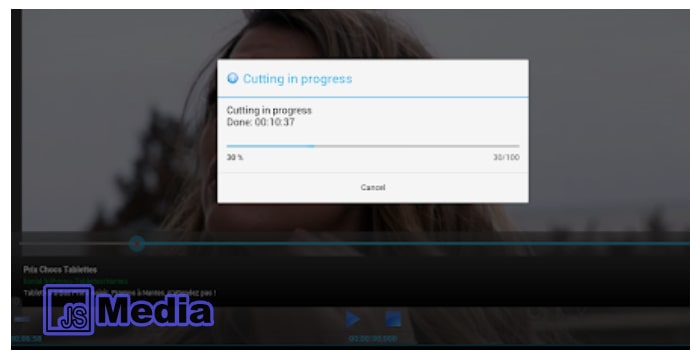JSMedia – Ketika mendapati video menarik, mungkin Anda ingin memotong bagian tertentu, terutama pada bagian yang dirasa kurang pas. Untuk memotong video, tidak selalu membutuhkan software yang berat. Bahkan bisa mengandalkan smartphone Android. Lalu, bagaimana cara memotong video di HP?
Dengan memotong video, pengguna akan mendapati keseluruhan video yang diinginkan. Tidak perlu khawatir, pada dasarnya memotong video dengan HP begitu mudah, bahkan tidak membutuhkan skill khusus di dalamnya.
7 Cara Memotong Video di HP
1. Menggunakan Video Editor
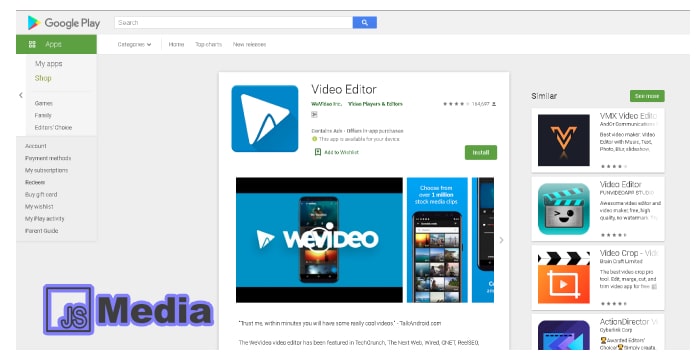
Sesuai dengan namanya, aplikasi ini memungkinkan Anda mengedit video dengan mudah. Pengguna bisa mendapatkannya di Playstore secara gratis. Salah satu tools yang bisa dimanfaatkan adalah untuk memotong video. Bagaimana cara mudahnya? Berikut langkah-langkah yang bisa diikuti:
- Download dan install terlebih dahulu Video Editor di HP, Anda bisa mendapatkannya disini
- Setelah berhasil terpasang, siapkan video yang hendak diedit.
- Pada tampilan utama aplikasi, akan terdapat beberapa pilihan. Salah satunya adalah opsi Pangkas Cepat.
- Cari dan masukkan video yang ingin dipotong pada bagian tertentu. Nah, pada bagian ini pengguna bisa menggeser tanda kuning untuk mempertahankan atau memotong video.
- Klik ikon Share yang berada di pojok kanan atas.
- Tersedia dua pilihan, yaitu memangkas bagian untuk menyimpan bagian yang dipilih atau menghilangkan bagian tersebut.
- Pilih sesuai kebutuhan saat itu.
- Simpan ke galeri .
2. Cute Cut
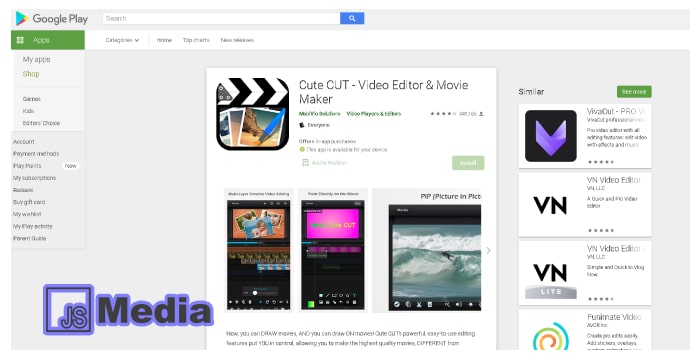
Aplikasi ini cukup banyak digunakan bagi mereka yang senang membuat konten video. Cute Cut menawarkan fitur yang cukup simple untuk memotong bagian yang diinginkan. Tidak hanya itu, aplikasi ini juga memungkinkan penggunanya menambahkan font teks tertentu.
Dengan demikian, hasil edit video akan lebih ekspresif. Beberapa fitur lainnya yang bisa digunakan adalah menambah efek, mengatur kecerahan, dan mengedit dengan multilayer.
3. YouCut
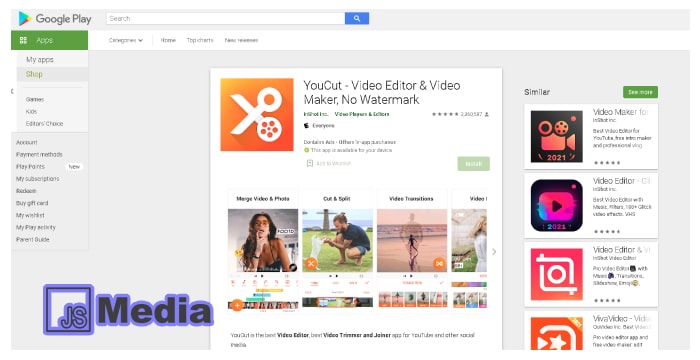
YouCut menjadi aplikasi yang cukup banyak difavoritkan untuk mengedit video. Aplikasi ini memungkinkan Anda memotong video di smartphone Android dengan mudah. Tidak hanya bisa memangkas video, pengguna juga bisa memanfaatkan tools trim di dalamnya.
Agar video terlihat lebih menarik, Anda juga bisa menambahkan musik dan lagu favorit ke dalamnya. Termasuk beberapa frame unik agar video jadi lebih keren.
4. Menggunakan VidTrim
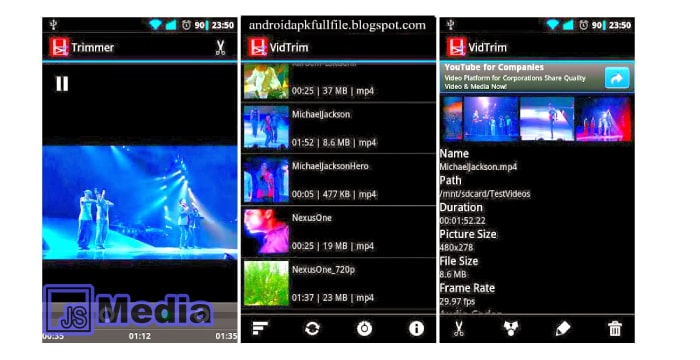
Aplikasi berikutnya untuk memotong video adalah VidTrim. Aplikasi ini menyediakan tools untuk editing dan memangkas video sekaligus. Jadi, hanya dengan satu aplikasi saja sudah cukup membuat konten video yang keren.
Tidak hanya itu, tampilan menu yang ditawarkan pun cukup simple. Pengguna tidak akan menghabiskan banyak waktu untuk memangkas video.
Tidak hanya itu, Anda juga bisa menggabungkan video menjadi satu. Setelah itu, pengguna bisa langsung membagikannya ke berbagai sosial media favorit.
5. Menggunakan VivaVideo
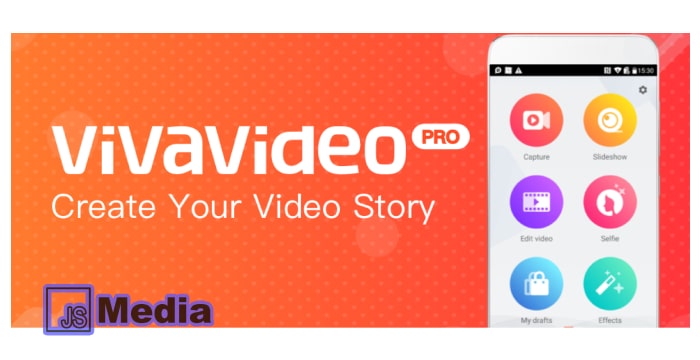
VivaVideo termasuk aplikasi yang mudah digunakan untuk cutting video. Bahkan aplikasi ini sudah banyak diandalkan untuk memotong durasi video secara efektif. Tersedia pula fitur share ke berbagai sosial media.
VivaVideo memungkinkan penggunanya memangkas video di bagian manapun sesuai kebutuhan. Anda bisa mendapatkan aplikasi ini secara gratis melalui Playstore.
Baca Juga: Cara Menambah RAM Terlengkap Tidak Lag
6. Menggunakan Video Cutter

Sesuai dengan namanya, aplikasi ini menyediakan tools untuk cutting video dengan mudah. Jadi, aplikasi ini hanya fokus untuk memotong video sesuai kebutuhan pengguna. Salah satu keunggulan aplikasi ini adalah tampilannya yang user friendly.
Jadi, bagi yang pertama kali sekalipun tidak akan kesulitan menggunakannya. Terdapat tiga opsi pemotongan video yang bisa dilakukan.
Pertama adalah memangkas video dengan tombol (+) dan (-), menggunakan graphical range seeker, dan menggunakan teks. Sangat unik, bukan?
7. Menggunakan Inshot
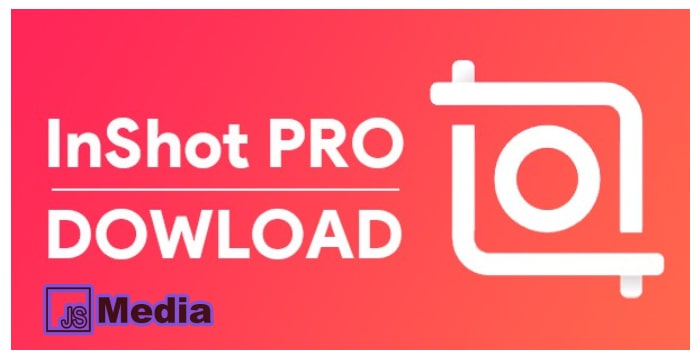
Bagi yang sering mengedit video di Android, pastinya sudah tidak asing dengan InShot. Aplikasi ini memungkinkan Anda membuat konten video yang keren. Tidak hanya itu, aplikasi yang dibesut oleh InShot Inc ini juga bersifat multifungsi.
Artinya, Anda bisa memanfaatkan berbagai macam tools di dalamnya. Misalnya menambahkan backsound, efek blur, menyempurnakan pencahayaan, dan lain sebagainya.
Aplikasi ini banyak digunakan karena mudah dan tersedia secara gratis. Jika sudah memangkas bagian video yang diinginkan, pengguna bisa langsung membagikannya ke sosial media.
Beberapa cara memotong video di HP memang bisa membantu Anda membuat konten video yang keren. Jadi, mengedit video pada bagian yang diinginkan tidak selalu harus menggunakan software berat.